Știm cu toții cât de stresant poate fi să ștergi fișiere din greșeală. Acest lucru este valabil mai ales dacă aceste fișiere sunt importante, legate de muncă și le dedicați mult timp.
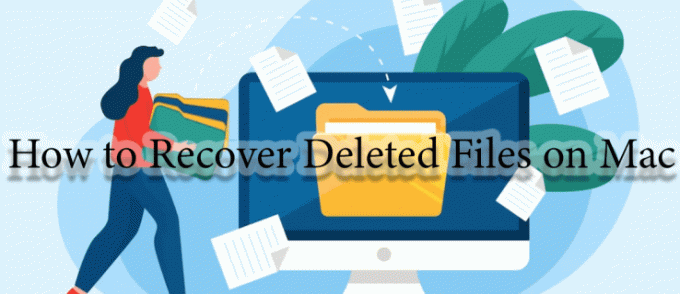
Din fericire, nu totul este pierdut. Există o modalitate de a prelua fișierele. Citiți mai departe pentru a afla cum să recuperați fișierele șterse pe Mac.
Cum să recuperați fișierele șterse de pe Mac din coșul de gunoi
Dacă fișierele tale se adună pe hard disk, ai putea fi tentat să ștergi orice pare irelevant. Câteva zile mai târziu, însă, realizezi că ai nevoie de ele.
Cu toții avem momente ca acestea. De aceea, Mac-ul tău are un coș de gunoi. Iată cum să recuperați fișierele șterse cu această metodă simplă:
- Accesați „Coșul de gunoi” pe Mac.

- Găsiți fișierele pe care doriți să le recuperați.

- Faceți clic dreapta pe fișiere.
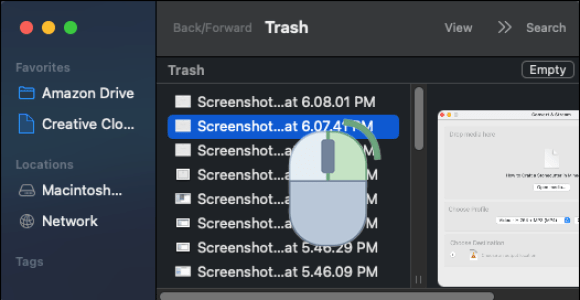
- Selectați „Pune înapoi”.
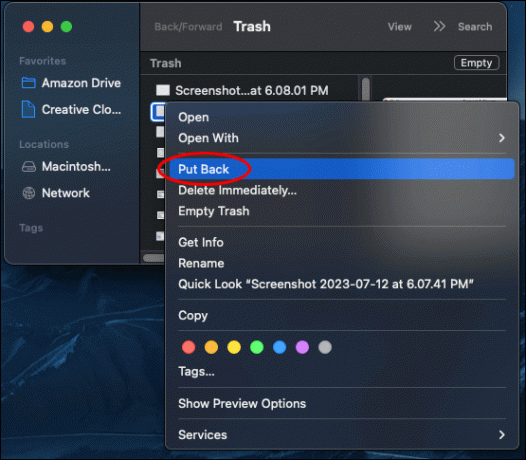
Și voila, fișierele tale s-au întors ca și cum nu ar fi dispărut niciodată.
Cum să recuperați fișierele șterse de pe Mac după ce ați golit coșul de gunoi
Poate că erați 100% sigur că nu veți mai avea nevoie niciodată de aceste fișiere. Dar legea lui Murphy se ridică mereu și aveți nevoie de aceste fișiere înapoi la dispoziția dumneavoastră.
Nu vă faceți griji, vă oferim din nou spatele. Iată cum să recuperați fișierele după ce ați golit coșul de gunoi de pe Mac:
- Descărcați aplicația „Disk Drill” pe Mac.
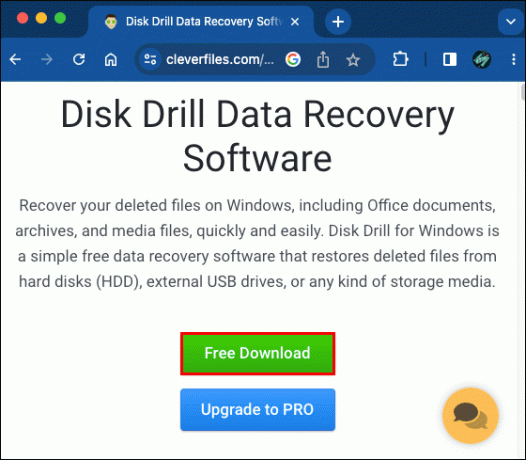
- Acordați permisiunea Disk Drill să vă scaneze dispozitivul.
- În meniul principal al aplicației, selectați unitatea care are datele dvs. șterse.
- Lângă ea, faceți clic pe „Recuperare”.
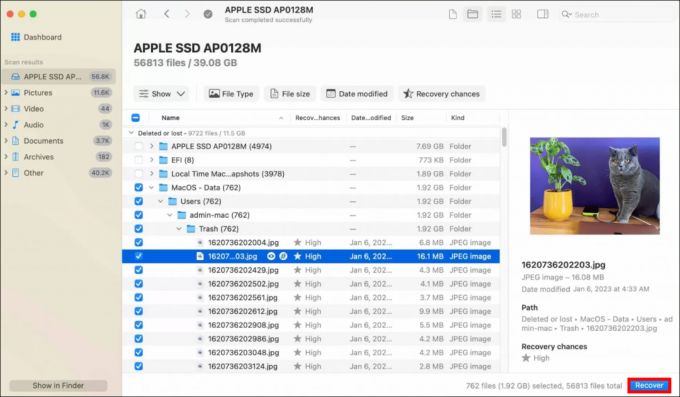
Și asta este tot. Fișierele tale sunt înapoi pe computer.
Cum să recuperați fișierele Excel nesalvate pe Mac numai folosind Excel
Lucrai la un proiect important în Excel. În căldura momentului, ai ieșit din el fără a salva fișierul. Înseamnă asta că tocmai ai pierdut ultimele ore din viața ta? Nu, nu trebuie. Urmați acești pași pentru a recupera fișierele de pe Mac:
- Deschideți Excel.

- Accesați „Fișier”.
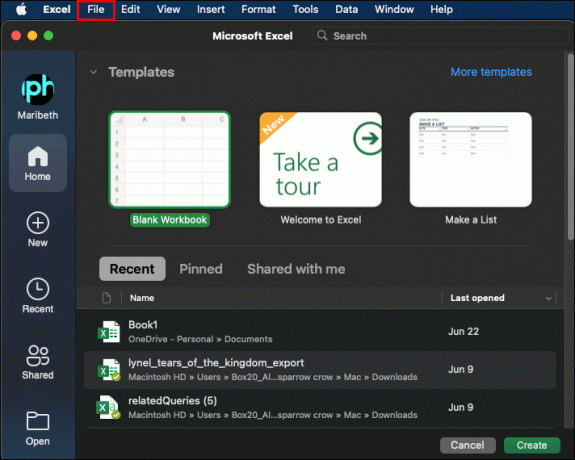
- Faceți clic pe „Deschide”.
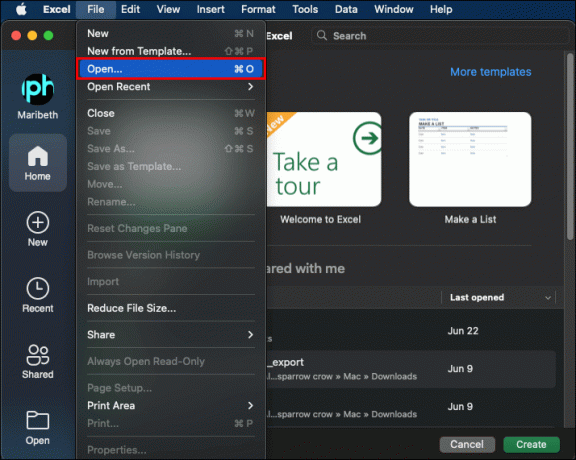
- Alegeți „Registre de lucru recente”.

- Alegeți „Recuperați registrele de lucru nesalvate”.
- Căutați fișierul dvs. în listă.
- Faceți dublu clic pentru a-l deschide.
- Odată ce Excel îl deschide, îl puteți salva.
Mult mai bine decât să lucrezi din nou de la zero.
Cum să recuperați fișierele Excel nesalvate dintr-un serviciu de backup în cloud terț
În cazul în care v-ați confundat cu numele, acestea sunt servicii precum Dropbox sau Google Drive. Ele pot fi utile, deoarece vă permit să stocați fișiere online fără a utiliza memoria computerului, precum și să le partajați cu ușurință cu alții online.
De asemenea, le puteți folosi pentru a recupera fișierele pe care le-ați șters de pe computer. Iată cum să o faci:
- Accesați site-ul web al cloud-ului.
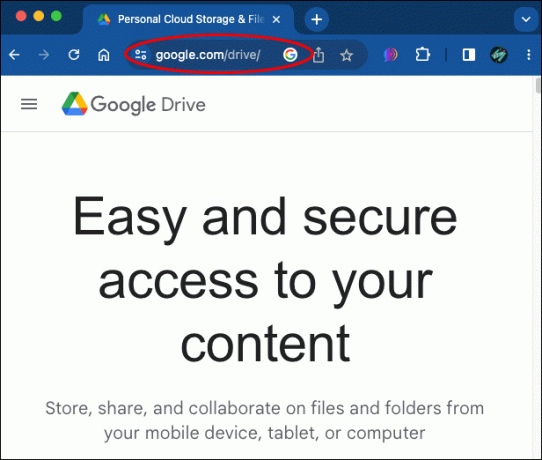
- Conectați-vă folosind adresa de e-mail și parola.

- Selectați fișierul Excel pe care doriți să îl recuperați.
- Descărcați-l pe computer.
Acum fișierul este din nou pe computer, pentru a putea edita sau distribui în continuare.
Cum să recuperați fișiere utilizând Backup-ul pentru Time Machine de la Mac
În cazul în care oricare dintre opțiunile menționate mai sus nu pare să funcționeze pentru dvs., iată o alternativă suplimentară. Acest lucru nu necesită instalări suplimentare, deoarece această copie de rezervă vine cu computerul dvs. Mac.
Urmați acești pași pentru a recupera fișiere folosind Time Machine Backup:
- Lansați Time Machine Backup.
- Deschideți o fereastră Finder în locația în care a fost fișierul șters.
- Derulați prin Time Machine până când vedeți acel fișier.
- Selectați fișierul și faceți clic pe „Restaurare pentru a-l recupera”.
- Fișierul va apărea în locația sa înainte de a fi șters.
Aceasta a fost o altă modalitate ușoară de a recupera fișierele de care aveți nevoie până la urmă.
Întrebări frecvente
De ce nu pot șterge anumite fișiere?
Poate fi confuz atunci când computerul nu vă permite să ștergeți un fișier. Dar sunt trei lucruri la care ar trebui să fii atent când te afli în această situație. Fișierul poate fi blocat și numai pentru citire, este posibil să nu aveți permisiunea de a-l modifica sau este în uz în prezent. Sper că acestea vă vor ajuta să vă rezolvați misterul.
Trimiterea unui fișier la „coș de gunoi” îl șterge definitiv?
Fișierele pot fi recuperate cu ușurință din coșul de gunoi. Deci, răspunsul ar fi nu. Ar trebui să mergeți la coșul de gunoi și să le ștergeți manual de acolo, pentru a vă asigura că au dispărut definitiv. În cazul în care doriți doar să trimiteți un fișier la coșul de gunoi și să vă ocupați de el mai târziu, puteți apăsa „Comandă” și „Șterge”.
Cum pot goli coșul de gunoi de pe Mac-ul meu?
Pentru a vă asigura că fișierele dvs. sunt cu adevărat șterse de pe computer, cel mai bine este să goliți coșul de gunoi de pe Mac. Puteți face asta mergând la coșul de gunoi și ștergându-le manual. În cazul în care doriți să ștergeți totul din coșul de gunoi, apăsați pe „Shift”, „Command” și „Delete”.
Ce se întâmplă când ștergeți un fișier?
Odată ce ștergeți un fișier, sistemul de operare marchează această zonă ca disponibilă. Toate căile care au condus la fișier au fost eliminate din sistemul de operare. Alte fișiere își vor ocupa spațiu în viitor.
Ce sunt serviciile profesionale de recuperare a datelor?
În cazul în care niciuna dintre metodele menționate în acest articol nu a reușit să vă recupereze fișierele, puteți încerca un serviciu profesional de recuperare a datelor. Aceasta înseamnă să vă duceți computerul la un profesionist care are echipamentul și cunoștințele necesare pentru a rezolva această problemă. Această opțiune cu siguranță poate fi utilă atunci când nimic nu pare să funcționeze, dar rețineți că poate avea un cost ridicat. Unii dintre voi ar putea fi, de asemenea, nesiguri cu privire la confidențialitatea datelor în acest caz. Deoarece serviciile profesionale fac acest lucru pentru a trăi, ar trebui să fie de așteptat să facă asta profesional, deci nu trebuie să vă faceți griji că vor profita de datele dvs.
Este posibil să recuperați fișiere pe un cont de invitat Mac?
Chiar și atunci când nu vă folosiți propriul computer sau nu ați putut să vă conectați la contul dvs., puteți recupera fișierele. Acest lucru va necesita totuși privilegii administrative pe computer.
Pot fi recuperate datele după o resetare din fabrică pe Mac?
Deși o resetare din fabrică sună ca o modalitate de revenire, există totuși posibilitatea de a vă recupera datele după aceasta. Este nevoie doar de o copie de rezervă pentru Time Machine sau iCloud.
Chiar și tehnologia poate avea nevoie de o recuperare
Menținerea spațiului de lucru proaspăt vă va ajuta să vă concentrați mai ușor și să fiți mai bine organizat. Deci, nu este nimic în neregulă cu ștergerea fișierelor. Mai ales când știi că există opțiuni pentru a le recupera cu ușurință.
Din fericire, există modalități de a recupera fișierele șterse de pe Mac. Chiar și după ce ți-ai golit coșul de gunoi și indiferent de procesorul pe care îl folosește computerul tău. Cu toate acestea, tehnologia poate fi inundată la fel ca noi. Deci, uneori, Mac-ul dvs. va trebui să intre în modul de recuperare și să ștergă unele dintre date.
Ați recuperat vreodată fișiere pe Mac? Ați folosit vreunul dintre sfaturile și trucurile prezentate în acest articol pentru a le prelua? Spune-ne în secțiunea de comentarii de mai jos.




